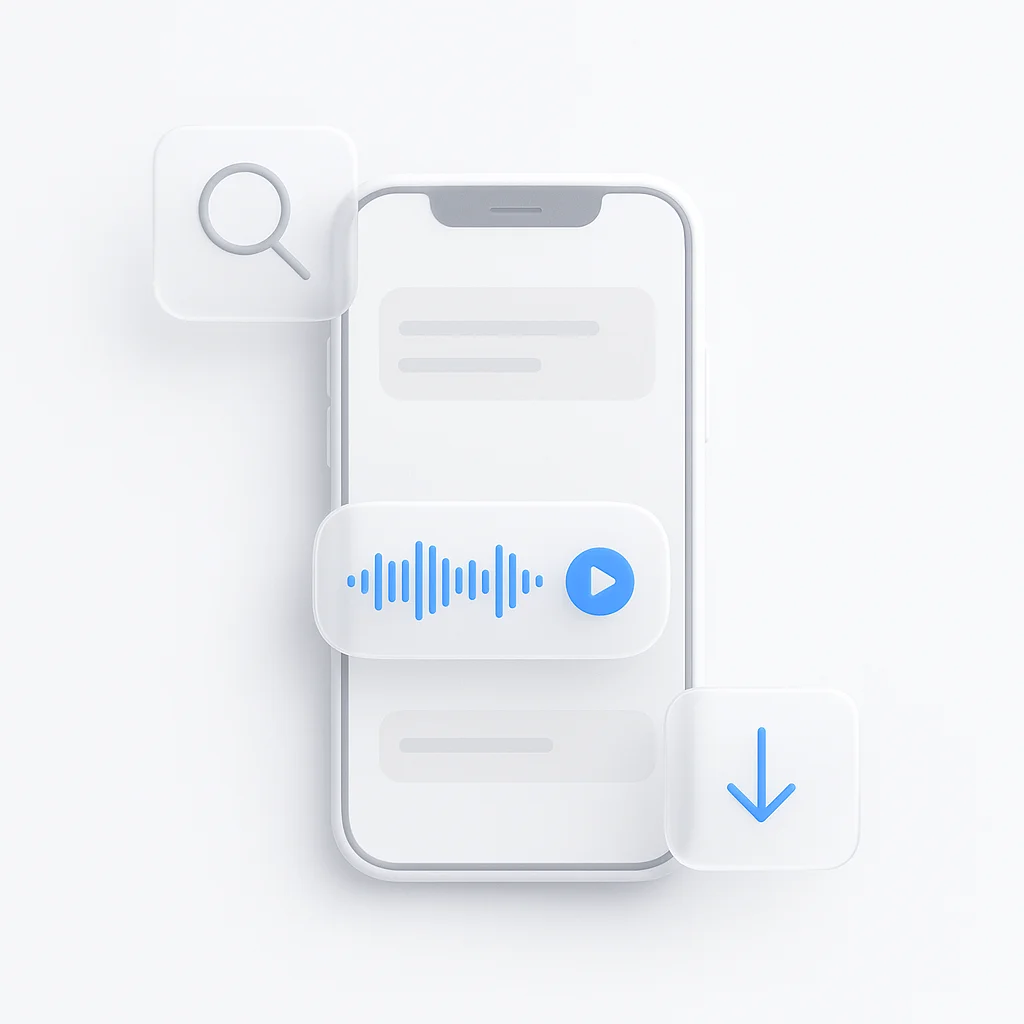Los mensajes de voz han revolucionado la forma en que nos comunicamos en los iPhones, ofreciendo un toque personal que el texto por sí solo no puede igualar. Sin embargo, muchos usuarios tienen dificultades para administrar estos mensajes de audio de manera efectiva, desde evitar eliminaciones automáticas hasta encontrar mensajes guardados más tarde. Ya sea que uses mensajes de voz con frecuencia o estés empezando, esta guía te guiará a través de todo lo que necesitas saber sobre el manejo de mensajes de voz en tu iPhone. Actualizado para 2025, cubriremos no solo los conceptos básicos, sino también consejos avanzados y funciones menos conocidas que pueden mejorar tu experiencia de mensajería de voz.
Puntos Clave
- Los mensajes de voz en el iPhone se guardan en la aplicación Mensajes de forma predeterminada y caducan después de 2 minutos a menos que toques “Conservar”.
- Puedes guardarlos permanentemente configurando Mensajes para que los mensajes de audio nunca caduquen o guardándolos en Notas de Voz, Notas o Archivos.
- Para encontrar mensajes de voz guardados, revisa el hilo de conversación en Mensajes o busca en Notas de Voz, Notas o Archivos si los guardaste allí.
Dónde Se Guardan Los Mensajes De Voz
Los mensajes de voz enviados a través de la aplicación Mensajes se almacenan dentro del hilo de conversación donde se enviaron o recibieron. De forma predeterminada, caducan después de 2 minutos, pero puedes tocar “Conservar” para guardarlos indefinidamente en el mismo hilo. Para el almacenamiento a largo plazo, puedes guardarlos en la aplicación Notas de Voz manteniendo pulsado y seleccionando “Guardar en Notas de Voz”, o copiar y pegarlos en la aplicación Notas o Archivos.
Cómo Guardar y Encontrar Mensajes de Voz
- Guardar: Toca “Conservar” debajo del mensaje en Mensajes, o mantén presionado y guarda en Notas de Voz. Para evitar que todos caduquen, ve a Configuración > Mensajes > Caducar > Nunca.
- Encontrar: Busca en el hilo de Mensajes los mensajes guardados, o revisa Notas de Voz, Notas o Archivos si los guardaste allí.
Detalle Sorprendente: Configuración de Caducidad
Es sorprendente que puedas configurar todos los mensajes de audio para que nunca caduquen, lo cual es útil para los usuarios frecuentes, pero puede llenar el almacenamiento rápidamente.
Guía Completa: Gestión de Mensajes de Voz Guardados en iPhone
Los mensajes de voz se han convertido en una parte integral de la comunicación en los iPhones, ofreciendo una forma rápida y personal de compartir notas de audio a través de la aplicación Mensajes. Sin embargo, administrar dónde se guardan estos mensajes, cómo guardarlos y cómo encontrarlos más tarde puede ser confuso para muchos usuarios. Esta guía, actualizada para febrero de 2025, proporciona una exploración detallada de estos aspectos, asegurando que puedas mantener y recuperar tus mensajes de voz importantes sin esfuerzo.
Entendiendo los Mensajes de Voz en iPhone
Antes de entrar en los detalles, es crucial distinguir entre los tipos de mensajes de voz en el iPhone:
- Notas de Voz: Estas son grabaciones realizadas con la aplicación Notas de Voz, guardadas directamente dentro de esa aplicación para uso personal.
- Mensajes de Voz en la Aplicación Mensajes: Estas son notas de audio enviadas dentro de la aplicación Mensajes, generalmente a través de iMessage, a otros usuarios.
Los mensajes de voz en la aplicación Mensajes son convenientes para comunicaciones rápidas, pero su comportamiento predeterminado puede llevar a la pérdida si no se gestionan adecuadamente.
Comportamiento Predeterminado de los Mensajes de Voz en la Aplicación Mensajes
De forma predeterminada, los mensajes de voz en la aplicación Mensajes están configurados para caducar después de 2 minutos. Esto significa que si recibes o envías un mensaje de voz y no tomas medidas dentro de este plazo, se eliminará automáticamente. Este comportamiento está diseñado para ahorrar espacio de almacenamiento, pero puede ser frustrante si deseas conservar un mensaje.
Cómo Guardar un Mensaje de Voz en la Aplicación Mensajes
Guardar un mensaje de voz dentro de la aplicación Mensajes es sencillo y asegura que permanezca en el hilo de conversación. Así es como:
- Abre la aplicación Mensajes y navega a la conversación que contiene el mensaje de voz.
- Toca el mensaje de voz para reproducirlo. Después de reproducirlo, busca la opción “Conservar”, que aparece debajo del mensaje en azul.
- Toca “Conservar” para guardar el mensaje. Ahora permanecerá visible en el hilo durante el tiempo que mantengas la conversación, y si iCloud está habilitado, se sincroniza en todos tus dispositivos Apple.
Evitar Que Todos Los Mensajes De Audio Caduquen
Para los usuarios que intercambian mensajes de voz con frecuencia y encuentran inconveniente la caducidad de 2 minutos, existe una configuración para deshabilitar esta función por completo:
- Abre la aplicación Configuración en tu iPhone.
- Desplázate hacia abajo y toca “Mensajes”.
- En la sección “Mensajes de audio”, toca “Caducar”.
- Selecciona “Nunca” para asegurar que todos los mensajes de audio enviados y recibidos permanezcan en tu dispositivo indefinidamente.
Consejos Adicionales e Ideas
Saber Si Alguien Ha Escuchado Tu Mensaje De Voz
Muchos usuarios quieren saber si su mensaje de voz fue escuchado. Desafortunadamente, iMessage no proporciona un indicador directo para la escucha, a diferencia de los recibos de lectura. Si los recibos de lectura están habilitados, puedes ver cuándo se leyó el mensaje, pero no específicamente si se escuchó.
Gestión del Almacenamiento para Mensajes de Voz
Los mensajes de voz, especialmente si están configurados para que nunca caduquen, pueden consumir un almacenamiento significativo. Para gestionar:
- Revisa y elimina regularmente los mensajes innecesarios.
- Considera guardar los importantes en Notas de Voz o Notas y eliminarlos de Mensajes para ahorrar espacio.
- Verifica el almacenamiento en Configuración > General > Almacenamiento del iPhone para controlar el uso.
Citaciones
- ¿Dónde se guardan los mensajes de voz en el iPhone? (Actualizado 2025)
- Cómo guardar mensajes de audio en la aplicación Mensajes de iPhone
- Enviar y recibir mensajes de audio en Mensajes en el iPhone - Soporte de Apple
- Cómo guardar mensajes de audio en iPhone [Paso a Paso]
- Cómo guardar un mensaje de audio como nota de voz en iPhone y iPad - MacRumors
- A dónde van los mensajes de audio guardados: Encontrar textos de voz de iPhone
- Cómo guardar mensajes de audio en iPhone 16 para iOS 18
- ¿Cómo puedo desactivar la función de mensaje de voz? - Comunidad de Apple
- Cómo guardar mensajes de audio de iMessage … - Comunidad de Apple
- Todo lo que debes saber sobre la mensajería RCS en iPhone - CNET
- iOS 18 finalmente agrega transcripción a Notas de Voz: aquí te mostramos cómo usarlo | Tom’s Guide
- iOS 17: Lo que debes saber sobre las transcripciones de mensajes de audio - CNET